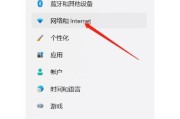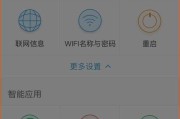电脑黑屏是指在开机或使用过程中,电脑屏幕变成全黑,且只显示英文字母的一种故障。这个问题可能由于硬件或软件故障引起,严重影响了电脑的正常使用。本文将介绍一些解决电脑黑屏问题的有效方法及注意事项,希望能够帮助读者快速排除故障,恢复正常使用。

一、检查硬件连接是否松动
二、重启电脑进入安全模式
三、升级或还原显卡驱动程序
四、关闭不必要的启动项目
五、检查并修复系统文件
六、解决过热问题
七、修复或更换故障硬件
八、清理病毒和恶意软件
九、更新操作系统
十、检查并修复硬盘问题
十一、调整电源管理设置
十二、解决RAM内存问题
十三、升级BIOS固件
十四、检查并修复注册表错误
十五、寻求专业人员帮助
检查硬件连接是否松动
如果电脑出现黑屏问题,首先要检查硬件连接是否松动。有时候,电源线、显示器线或其他连接线松动会导致屏幕显示异常。确保所有连接线牢固连接,重新启动电脑看是否解决问题。
重启电脑进入安全模式
如果硬件连接正常但黑屏问题仍然存在,可以尝试重启电脑进入安全模式。安全模式可以排除某些软件或驱动程序的干扰,让用户能够更好地诊断和解决问题。在安全模式下启动后,可以尝试修复或卸载最近安装的软件、驱动程序等。
升级或还原显卡驱动程序
显卡驱动程序可能是引起电脑黑屏的一个常见原因。用户可以尝试升级或还原显卡驱动程序,以解决可能存在的兼容性问题。可以通过设备管理器或官方网站下载最新的显卡驱动程序,并按照说明进行安装。
关闭不必要的启动项目
在电脑启动时,有些不必要的程序会自动启动,可能会导致系统负担过重,引起黑屏问题。用户可以通过任务管理器或系统配置工具禁用不必要的启动项目,从而减轻系统负担,提高系统运行效率。
检查并修复系统文件
系统文件损坏或丢失也可能导致电脑黑屏。用户可以通过系统自带的SFC工具(SystemFileChecker)扫描并修复系统文件的错误。运行命令提示符(CMD)并输入“sfc/scannow”命令,等待扫描完成后重启电脑。
解决过热问题
电脑长时间使用或散热不良可能导致硬件过热,从而引发黑屏问题。用户可以清理电脑内部灰尘,确保风扇和散热器正常工作。如果情况严重,可以考虑更换散热系统或添加散热垫等措施。
修复或更换故障硬件
电脑黑屏问题也可能是由于故障的硬件引起的。用户可以检查并修复或更换故障的硬件,例如显卡、内存条、硬盘等。如果不确定如何操作,建议寻求专业人员的帮助。
清理病毒和恶意软件
病毒或恶意软件的存在也可能导致电脑黑屏问题。用户可以使用杀毒软件进行全盘扫描,清理病毒和恶意软件。确保杀毒软件是最新版本,并及时更新病毒库。
更新操作系统
操作系统的更新补丁通常包含了修复错误和漏洞的修复程序。用户可以通过WindowsUpdate或官方网站下载最新的操作系统更新补丁,以解决可能引起黑屏问题的bug。
检查并修复硬盘问题
硬盘问题也是导致电脑黑屏的一个可能原因。用户可以通过Windows自带的磁盘检查工具(如CHKDSK)来检查和修复硬盘错误。运行命令提示符(CMD)并输入“chkdskC:/f”命令,其中C代表要检查的硬盘驱动器,/f参数用于修复错误。
调整电源管理设置
电源管理设置中的一些选项,如待机、休眠等,可能会导致电脑黑屏。用户可以调整电源管理设置,禁用或调整这些选项,以避免黑屏问题发生。
解决RAM内存问题
电脑RAM内存有问题也可能导致黑屏。用户可以尝试重新插拔内存条,确保其连接良好。可以运行Windows自带的内存诊断工具来检查内存问题,并进行修复或更换。
升级BIOS固件
BIOS固件是电脑启动时运行的低级软件,升级BIOS固件可能有助于解决某些硬件兼容性或错误问题。用户可以通过主板厂商提供的官方工具或指导进行BIOS固件的升级。
检查并修复注册表错误
注册表错误也可能导致电脑黑屏。用户可以使用系统自带的注册表编辑器(regedit)来检查和修复注册表错误。注意在操作前备份注册表,以免误操作导致系统问题。
寻求专业人员帮助
如果以上方法都无法解决电脑黑屏问题,建议寻求专业人员的帮助。专业的技术人员可以通过进一步的诊断和维修来解决问题,确保电脑正常使用。
电脑黑屏问题可能由多种原因引起,需要根据具体情况采取相应的解决方法。本文介绍了一些常见的解决电脑黑屏问题的方法和注意事项,希望能够帮助读者尽快解决问题,恢复电脑正常使用。
电脑黑屏问题的解决方法
在日常使用电脑的过程中,我们时常会遇到电脑出现黑屏的情况,无论是在开机、使用软件还是进行游戏时。面对电脑黑屏问题,我们需要了解其中的原因以及解决方法,以保证电脑正常使用。本文将详细介绍电脑黑屏问题的解决方法。
硬件连接问题
1.电源线松动或故障
2.显示器连接线问题
3.内存条松动或不兼容
系统软件故障
1.显卡驱动问题
2.操作系统异常
3.病毒感染导致系统崩溃
设备驱动冲突
1.多个设备驱动冲突
2.更新驱动程序错误
硬件故障
1.显卡故障
2.主板故障
3.内存条损坏
其他原因导致的黑屏问题
1.过热导致的自动关机保护
2.屏幕显示问题
解决方法及注意事项
1.重新插拔电源线,检查电源开关
2.检查显示器连接线,确保连接牢固
3.清理内存条插槽,并重新安装内存条
4.更新显卡驱动或回滚驱动版本
5.重启电脑进入安全模式进行系统修复
6.安装防病毒软件进行全面扫描
7.禁用或移除冲突的设备驱动
8.下载合适的驱动程序并正确安装
9.更换故障的显卡或主板
10.更换损坏的内存条
11.避免电脑长时间高负荷运行
12.调整屏幕分辨率或更换显示器
电脑黑屏问题可能由硬件连接、系统软件故障、设备驱动冲突、硬件故障以及其他原因引起。针对不同的情况,我们可以采取相应的解决方法,如重新插拔电源线、更新驱动程序、安装防病毒软件等。在解决问题时,我们需要注意操作的正确性和安全性,以免对电脑造成更严重的损坏。通过本文介绍的解决方法,相信大家能够更好地应对电脑黑屏问题,保持电脑的正常使用。
标签: #怎么办